400-8765-888
工作时间:9:00-20:30(工作日)
发布时间:2020-09-25 10: 09: 39
通过使用AIDA64极致版(Windows系统)的各项检测功能,用户可以快速地在软件中查阅到相关软件、硬件的检测数据。但如果需要将检测数据导出并分享给他人使用时,该怎么办呢?
在这种情况下,用户可以使用AIDA64极致版的报告导出功能,将检测数据以直观的报告形式导出,方便归档或分享给他人使用。现在,就让我们单击菜单栏中的“报告”按钮,一起学习下如何导出报告吧。
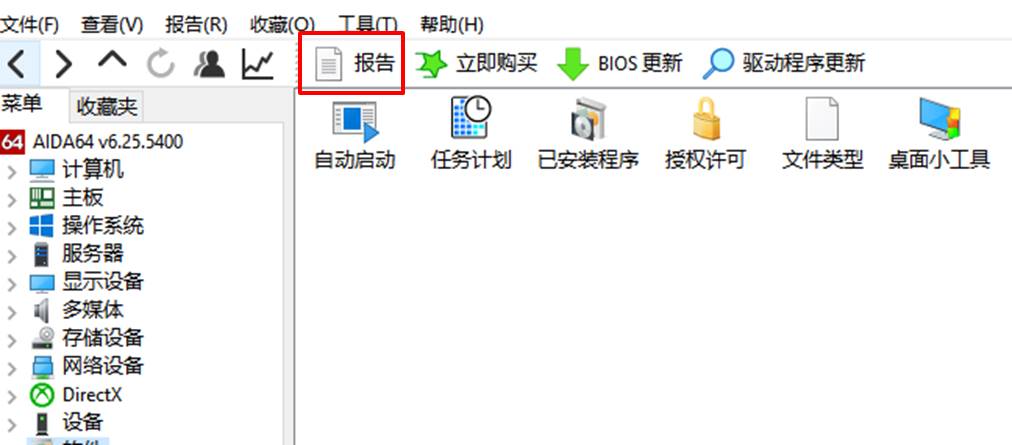
一、打开报告向导
单击了报告按钮后,AIDA64软件就会弹出如图2所示的报告向导。查阅完报告向导的提示后,就可以单击“下一步”继续报告的导出。
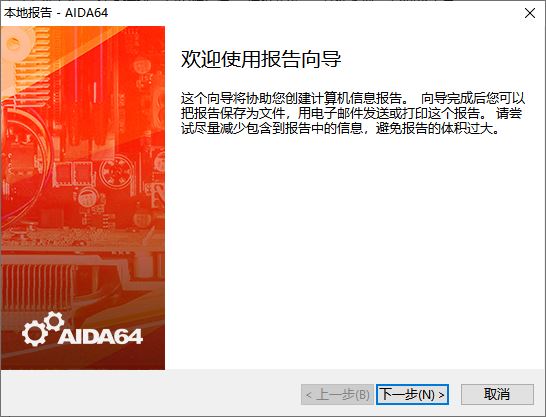
二、设置报告配置文件
打开AIDA64报告向导后,用户需先选取报告的内容,然后再进行后续的导出操作。
如图3所示,AIDA64提供了完整报告、系统摘要、性能测试内容等报告文件,用户如果希望导出更加细致的报告,如显示设备、软件等报告,可以选择“自定义选择”选项。
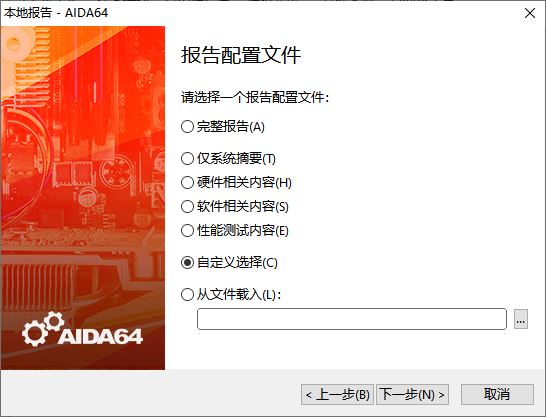
然后,如图4所示,用户就可以在AIDA64提供的自定义报告配置文件中,选取具体的报告内容。比如,小编选择了“显示设备”报告。
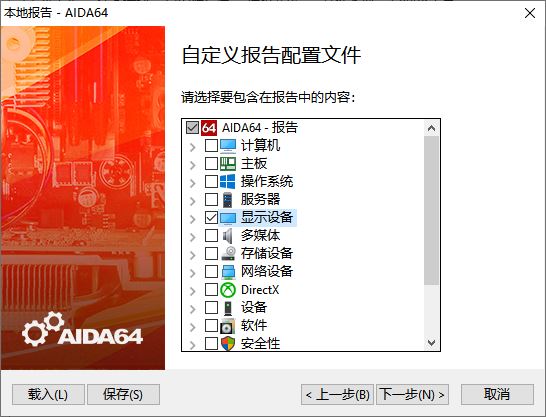
完成了报告内容的选择后,用户就可以进一步选择报告的格式。AIDA64提供了纯文本文件、HTML、MHTML三种格式。
1. 纯文本文件,也就是txt文件,仅包含文本内容。
2. HTML,全称为超文本标记语言,可通过浏览器“翻译”为我们常用的网页。
3.MHTML,也就是网页归档文件,可用于发送HTML电子邮件,或被部分浏览器支持读取。
小编选取了HTML的文件格式,因其具有更美观的格式,并且打开更加方便。
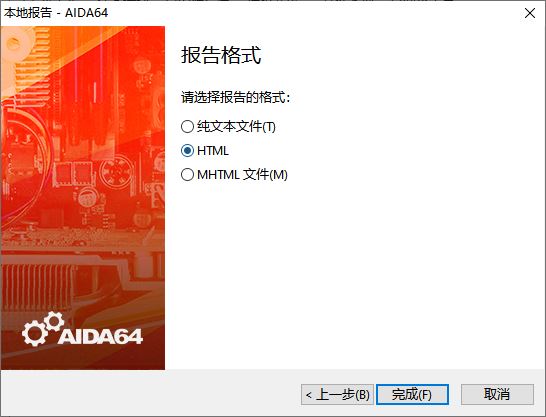
完成了格式的选取后,AIDA64就会开启导出程序,如图6所示,待报告生成后,软件就会自动打开报告内容。
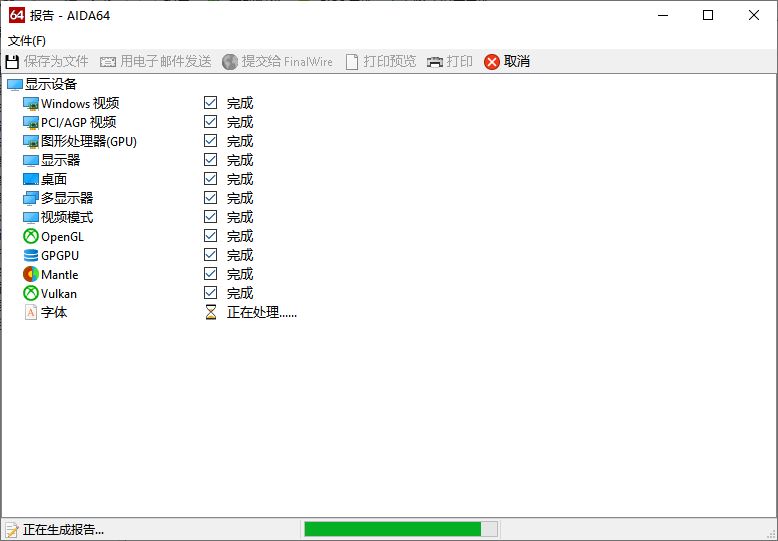
三、打开导出的报告
如图7所示,在软件自动打开的报告内容中,可以看到该设备的一些基本信息(如计算机名称、用户、操作系统等),以及所选的报告内容,比如小编所选的显示器相关信息。
另外,用户可以通过左上角的“保存为文件”按钮,将报告导出。
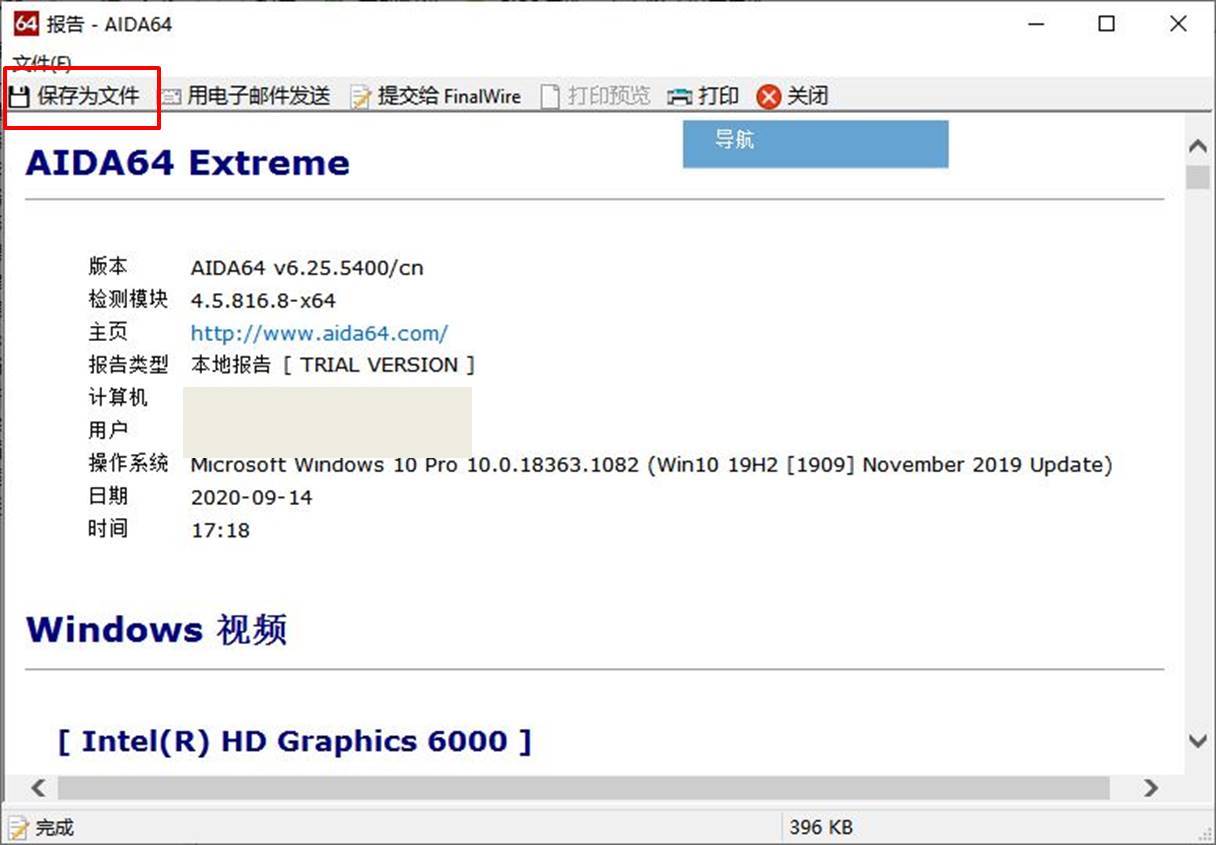
如图8所示,单击保存按钮后,用户就可以指定保存的文件夹及保存的文件名称。
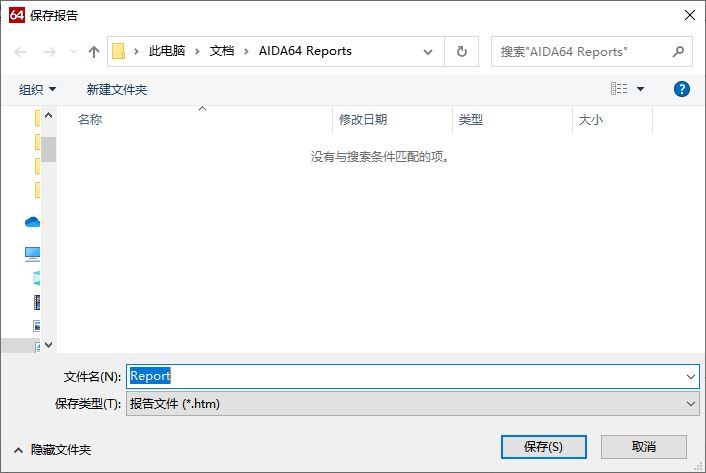
完成了报告的导出后,双击文件,即可在浏览器中打开报告文件。
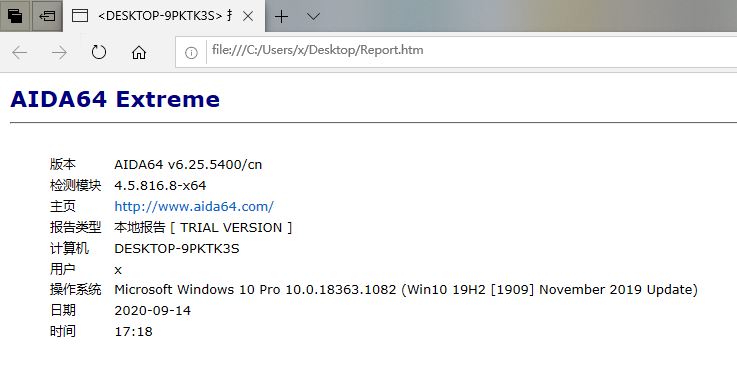
用户通过使用AIDA64的报告导出功能,可以更好地进行检测结果的归档与分享,并有助于对设备进行系统的定期检测与结果对比。如果您对AIDA64报告功能感兴趣的话,欢迎前往AIDA64中文网站了解更多相关的资讯。
展开阅读全文
︾
读者也喜欢这些内容:

计算机性能测试工具有哪些 计算机性能测试软件哪个好
不同配置的计算机,性能各不相同。而同样配置的计算机,因受机箱,散热,用料,供电等因素的影响,性能也会存在差异。尤其是笔记本电脑,受定位,功耗,散热,用料的影响,性能差距更大。同样价位的电脑,用户如何了解性能的强弱,这就需要借助计算机性能测试软件。那么计算机性能测试工具有哪些,计算机性能测试软件哪个好?本文向大家作简单介绍。...
阅读全文 >

CPU超频能提升显卡性能吗 显卡超频还是CPU超频提升大
超频是电脑玩家十分熟悉的操作,合理的超频能够使电脑的性能有所提升,但是对于一些刚刚接触电脑的人们来说,超频仍然有一定的风险,并且也不是所有的人群都知道超频的作用,那么今天我们就来说一说CPU超频能提升显卡性能吗,显卡超频还是CPU超频提升大。...
阅读全文 >

如何安装与激活AIDA64软件
以AIDA64极致版为例,AIDA64极致版(Windows系统)是专为家庭PC设计的软硬件系统检测工具,能提供传感器检测、压力测试、软件检测等多项设备检测功能,同时兼容32位和64位的Windows操作系统,能对CPU、系统内存进行更加全面的评估。...
阅读全文 >
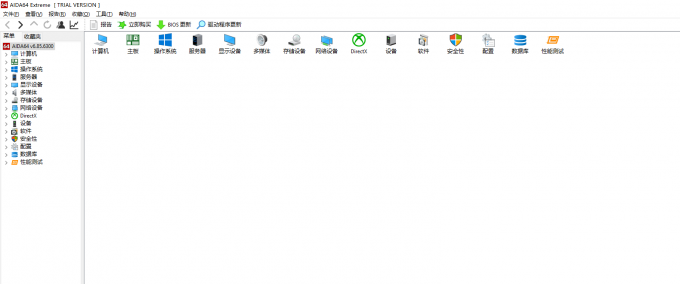
电脑内存软件哪个好 电脑内存检测怎么看结果
电脑中的显卡和处理器想必大家都知道,这两个元器件可以说是决定电脑性能的关键,因此许多朋友都会想办法提升自己电脑的显卡和处理器性能,然而大家可能不知道的是,电脑中的内存同样也会影响电脑的性能,我们同样应该关注电脑的硬盘性能,接下来我们就来说一说电脑内存软件哪个好以及电脑内存检测怎么看结果。...
阅读全文 >